Cách thay đổi vị trí lưu ảnh chụp và video quay màn hình Gameloop
Các file ảnh chụp màn hình hay quay màn hình từ Gameloop sẽ tự động lưu lại trên ổ C:\, mà như tất cả chúng ta đều biết, đây là ổ đĩa hệ điều hành, nên cần hạn chế tối đa, thậm chí là không được cài đặt thêm bất cứ phần mềm nào vào cùng.
Tuy nhiên, theo mặc định của giả lập Android Gameloop, nó sẽ lưu mọi thứ (ảnh chụp màn hình, video quay màn hình) trên nó vào trong ổ đĩa này. Trong bài hướng dẫn dưới đây, Eballsviet.com sẽ hướng dẫn các bạn cách thay đổi vị trí lưu dữ liệu trên Gameloop để thuận tiện hơn trong quá trình sử dụng và thao tác với giả lập chơi game mobile tốt nhất hiện nay này.
Thay đổi thư mục lưu video và ảnh chụp màn hình Gameloop
Bước 1: Các bạn khởi động giả lập Gameloop trên máy tính của mình lên, từ giao diện chính, nhấn chuột trái vào biểu tượng ba dấu gạch ngang, sau đó chọn tiếp Settings như hình dưới đây.
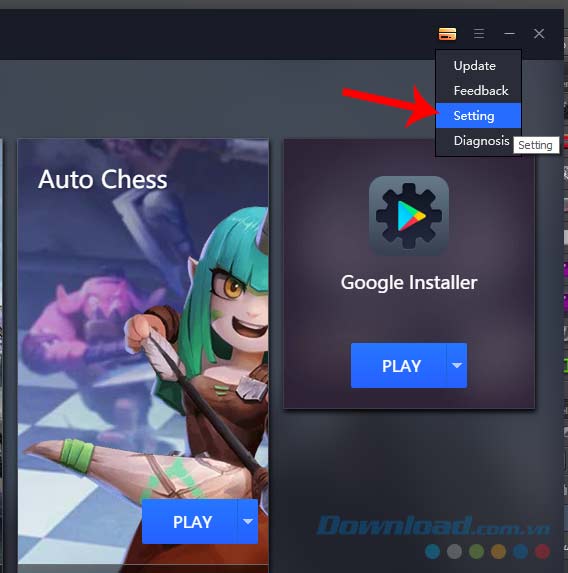
Bước 2: Cửa sổ Settings Center hiện ra, chọn mục Basics và quan sát phần Screen Capture. Đường dẫn trong này chính là vị trí lưu mặc định của những ảnh chụp màn hình hay video quay màn hình từ Gameloop.
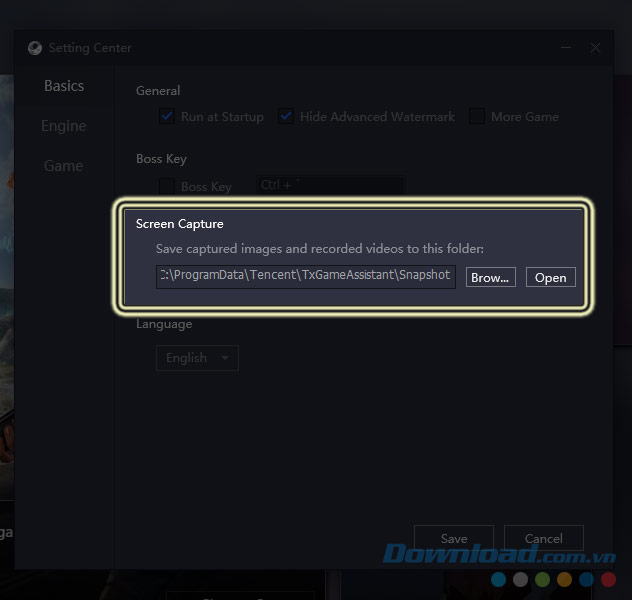
Các bạn có thể chọn Open để mở thư mục đó và xem có những gì và có cần thiết lưu lại hay di chuyển sang thư mục khác hay không?
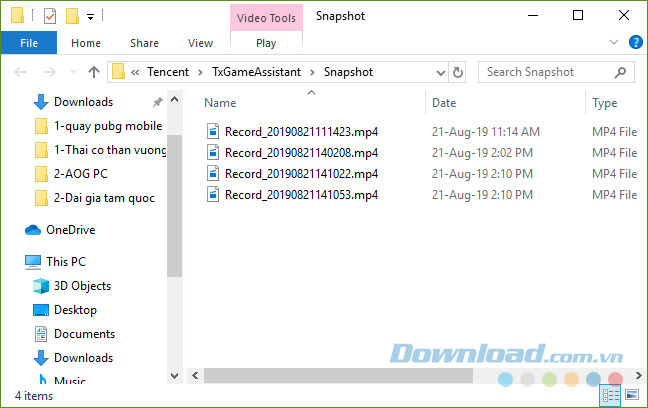
Bước 3: Để thay đổi vị trí mặc định này, các bạn nhấn chuột trái vào nút Browse... một cửa sổ Windows nhỏ sẽ hiện ra. Tại đây, hãy tìm vị trí lưu mới mà bạn muốn (có thể tạo thư mục mới với tên gọi riêng để dễ nhận biết).

Bước 4: Thực hiện xong, nhấp vào OK và Save để lưu lại các thiết lập này.
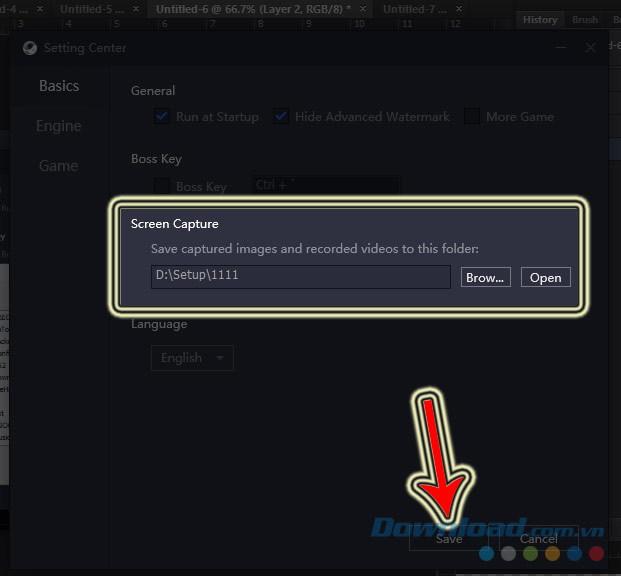
Vậy là từ giờ trở đi, mọi thao tác chụp ảnh màn hình Gameloop hay quay màn hình Gameloop đều sẽ được lưu ở vị trí mới, không gây ảnh hưởng tới ổ chứa hệ điều hành.
Theo Nghị định 147/2024/ND-CP, bạn cần xác thực tài khoản trước khi sử dụng tính năng này. Chúng tôi sẽ gửi mã xác thực qua SMS hoặc Zalo tới số điện thoại mà bạn nhập dưới đây:
Có thể bạn quan tâm
-

Sửa lỗi laptop báo sạc nhưng không vào pin
-

Khắc phục lỗi máy tính không nhận ổ cứng ngoài
-

Zalo PC bị lỗi! Nguyên nhân và cách khắc phục
-

Hướng dẫn cài đặt và sử dụng Dropbox để sao lưu dữ liệu
-

Cách cài đặt và chơi Dream League Soccer trên máy tính
-

Hướng dẫn cài đặt ứng dụng trên Mac
-

Cách đăng xuất Facebook Messenger nhanh chóng trên nhiều thiết bị
-

Học PowerPoint - Bài 5: Cách sử dụng theme cho slide PowerPoint
-

Cách sử dụng tính năng gõ tắt trên Unikey
-

Cách chèn công thức Toán học trên Word 2016





